电脑设置开机密码,图文详解电脑怎么设置开机密码
- 2018-02-10 14:01:36 分类:win8
目前来说还是有很多人不知道怎么给自己的电脑设置开机密码,我们都晓得设置完开机密码后,那么别人就不能随意动我们的电脑了,为了提高用户的电脑隐私的安全,避免有心人干扰,下面,小编就给有需要的用户准备了设置开机密码的图文教程了。
家里有小孩子的用户,一般都会为自己家里的电脑设置开机密码,以免小孩子长期沉迷于网络游戏,不利于孩子的身心健康。而有些用户却不知道该怎么去设置开机密码,莫慌,小编这就来给大家带来了设置开机密码的方法了。
电脑怎么设置开机密码
鼠标点左下角的图标,点击“设置”选项,
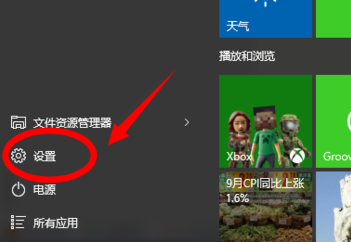
电脑密码示例1
找到“账户”一个界面,
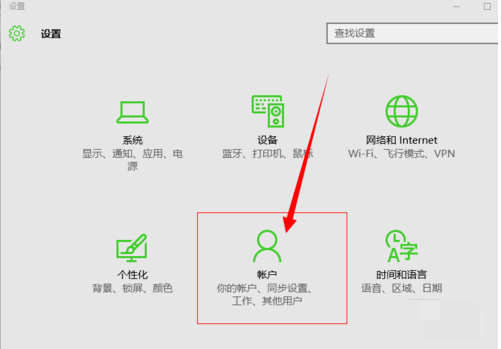
设置密码示例2
接着出现了“登录选项””工作单位访问““其他账户”这个界面,用鼠标单击“登录选项”
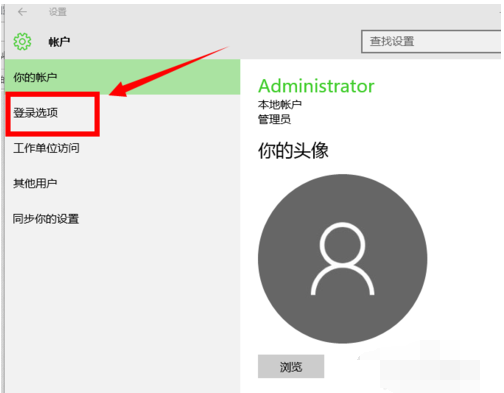
系统密码示例3
在这里点击密码修改,
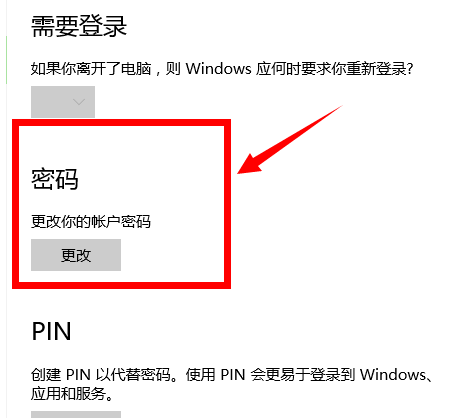
电脑密码示例4
之前设置过了,所以会出现修改密码的选项,如果读者朋友们是第一次设置的话,会出现直接让你输入自己设置的密码的,然后单击下一步

设置密码示例5
设置密码,然后点击“下一步”完成设置,再一次开机的话,就是输入新密码了。

开机密码示例6
以上就是设置开机密码的方法了。